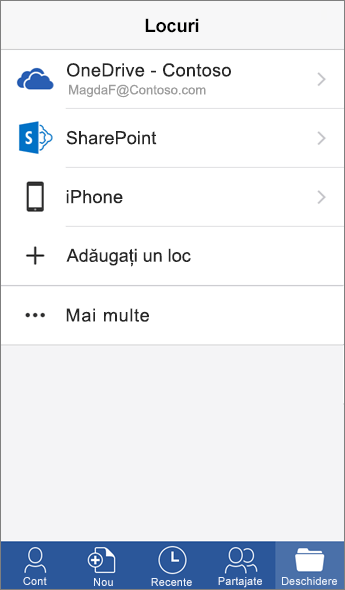Deschidere cu OneDrive
Seif
OneDrive
Online
-
Dintr-un browser, conectați-vă la contul de casetă.
-
Faceți clic dreapta pe fișier și selectați o comandă.
-
Dintr-un browser, conectați-vă la contul Office.
-
În lansatorul de aplicații Microsoft 365, selectați OneDrive.
-
Faceți clic dreapta pe fișier și selectați o comandă
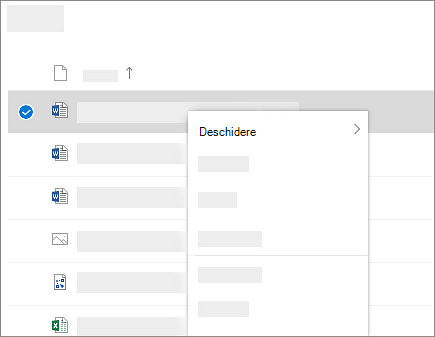
Desktop Office
-
Selectați > fișier deschis.
-
Selectați casetă.
Notă: Necesită o casetă pentru Office.
-
Selectați > fișier deschis.
-
Selectați OneDrive-[numele firmei dvs.].
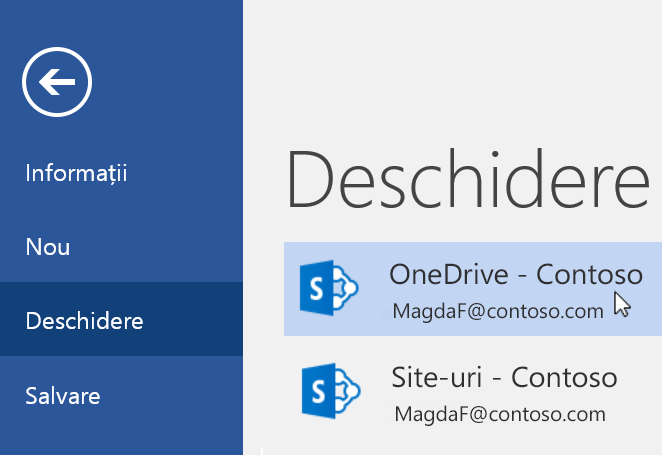
Aplicație mobilă
-
În aplicația mobilă box, atingeți toate fișierele sau recente.
-
Atingeți fișierul.
-
În aplicația mobilă OneDrive, atingeți fișiere sau recente.
-
Atingeți fișierul.
Notă: Pentru a instala aplicațiile mobile, consultați Configurarea aplicațiilor Office și a e-mailului pe un dispozitiv mobil.
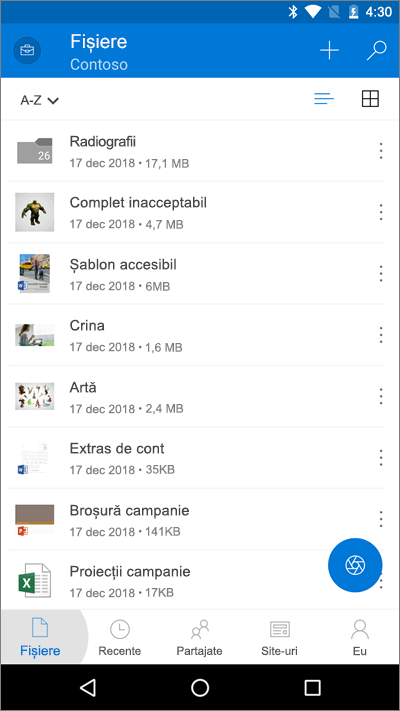
Aplicații Office Mobile
-
Adăugare casetă în cont > adăugați un serviciu pentru fiecare aplicație Office pe care o utilizați.
-
Atingeți Deschidere și atingeți casetă.
-
Atingeți un fișier.
-
Atingeți Deschidere și atingeți OneDrive-[numele firmei dvs.].
-
Atingeți un fișier.